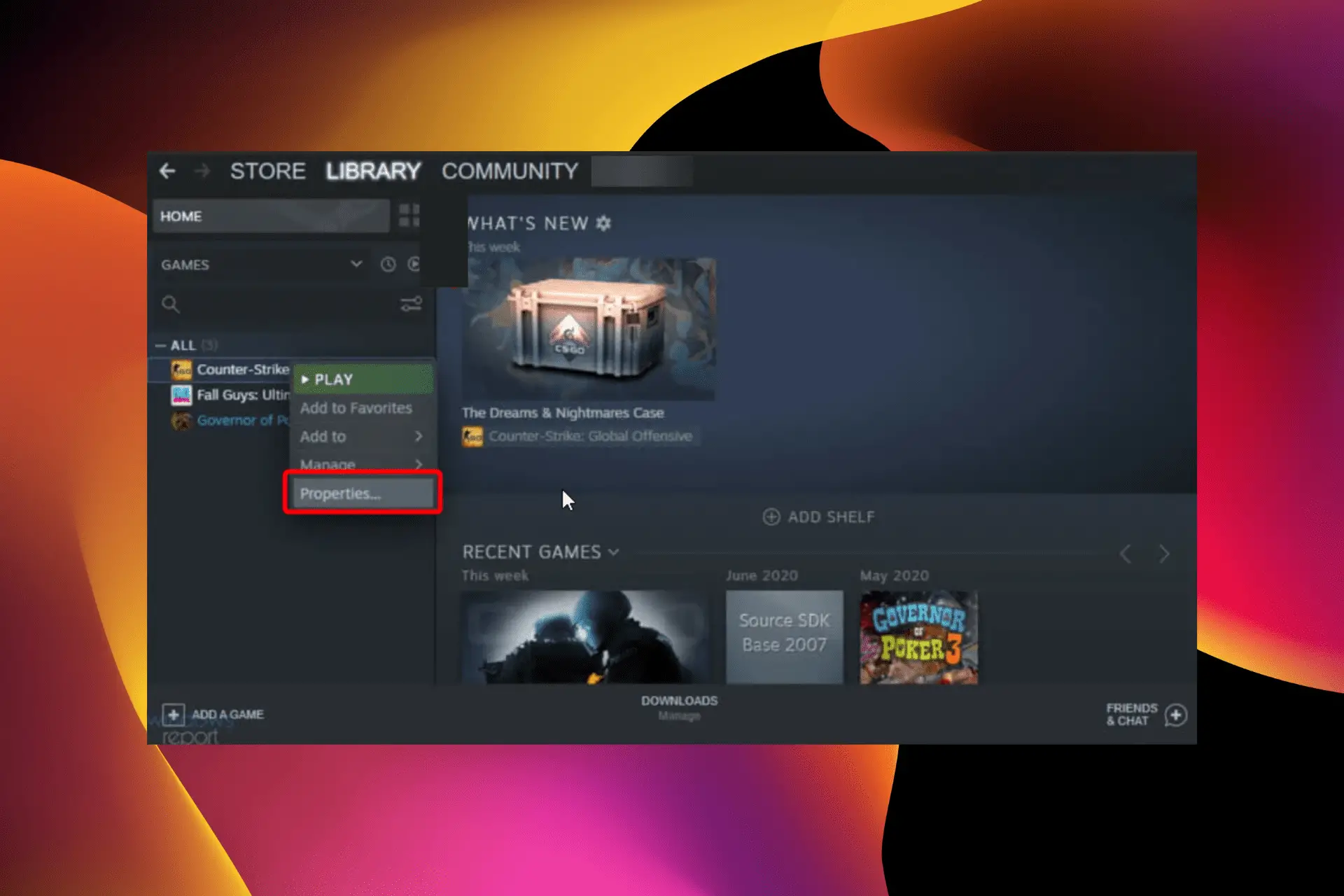- Para liberar algo de espacio, muchos usuarios están interesados en descubrir cómo eliminar los guardados de Steam Cloud.
- Primero recomendamos verificar si ha habilitado las funciones de copia de seguridad del juego.
- Si desea eliminar los guardados de Steam Cloud, también deberá eliminar el archivo AppID.
- Tenga en cuenta que debe abrir el diálogo Steam Cloud Conflict.
Desde los viejos tiempos de cientos de CD y DVD, discos duros cada vez más grandes, hasta los servicios en la nube, los juegos han crecido significativamente. Más y más espacio se volvió imperativo con juegos más grandes y mejores.
Steam, una de las mejores plataformas de juegos, es muy consciente de ese aspecto. Es por eso que el servicio Steam Cloud mejora continuamente, ofreciendo más espacio y velocidades de juego más rápidas.
El trabajo de Steam Cloud es guardar sus datos y sincronizarlos automáticamente para que pueda reproducir sus títulos favoritos en varias computadoras sin preocupaciones.
Pero a veces, después de meses o incluso años de juego, es necesario eliminar muchos archivos no deseados y copias de seguridad/guardados antiguos para liberar espacio para nuevos juegos. Hoy descubriremos cómo hacerlo.
¿Steam Cloud conserva los archivos antiguos?
Una de las características atractivas de Steam Cloud es que hace una copia de seguridad de los archivos guardados de tu juego automáticamente. Esto sucede con la ayuda de la función de sincronización de Steam Cloud.
Además, sus juegos pueden usar Steam Cloud para guardar casi cualquier cosa. Desde la configuración del juego hasta las estadísticas del perfil y otra información del usuario, la nube está disponible para su uso.
¿Todos los juegos de Steam tienen guardados en la nube?
No todos los juegos disponibles en Steam admiten guardados en la nube. Esto depende de la elección del desarrollador. Dado que los juegos funcionan de manera diferente, los desarrolladores determinan cuál requiere la función.
Puedes determinar si un juego tiene guardados en la nube o no desde las propiedades del juego.
¿Cómo puedo eliminar partidas guardadas de Steam Cloud?
1. Comprueba si tienes habilitadas las funciones de copia de seguridad del juego.
- presione el ventanas clave, tipo Vaporluego abra el cliente de escritorio.
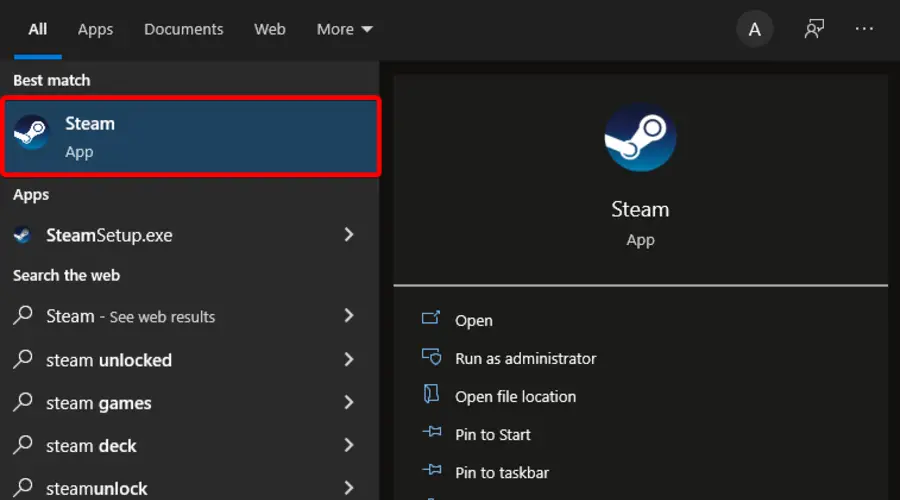
- En la esquina superior izquierda de la ventana, seleccione Vapor.
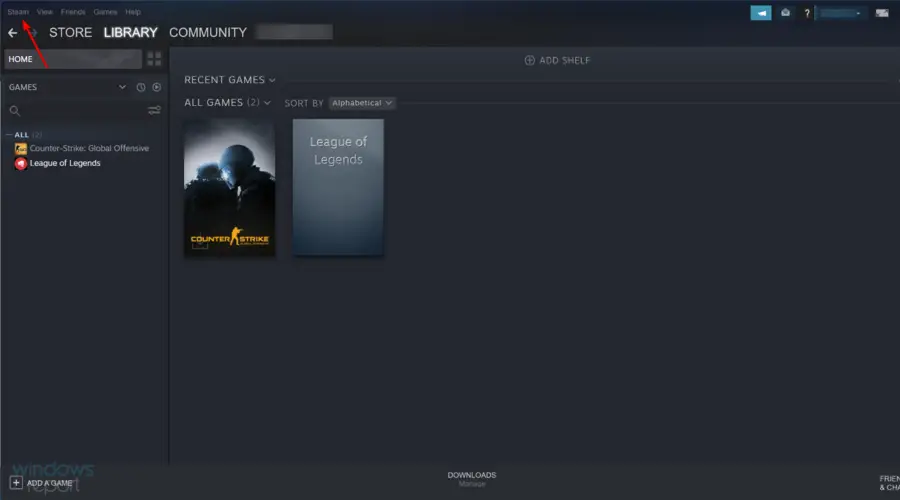
- Ahora, navega a Ajustes.

- En el panel de la ventana izquierda, vaya a la Nube pestaña, luego verifique si el Habilite la sincronización de Steam Cloud para las aplicaciones que lo admiten está habilitado. Si no, marque la casilla junto a él.
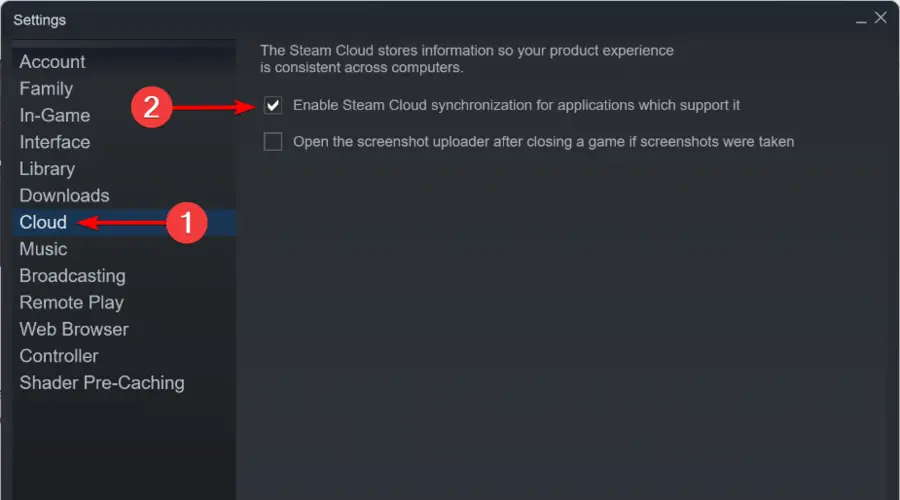
- Ahora, sal del Ajustes ventana.
- de la principal Vapor menú, haga clic en Biblioteca.
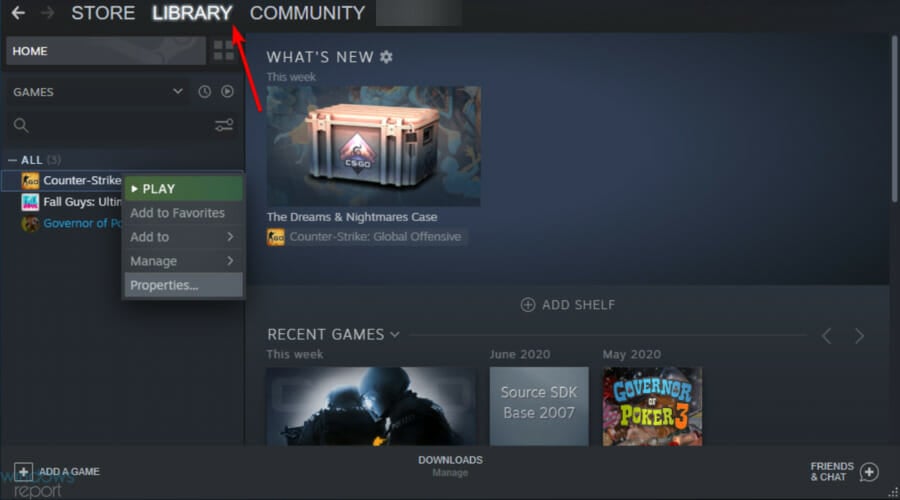
- En el panel izquierdo de la ventana, haz clic derecho en tu juego y selecciona Propiedades.
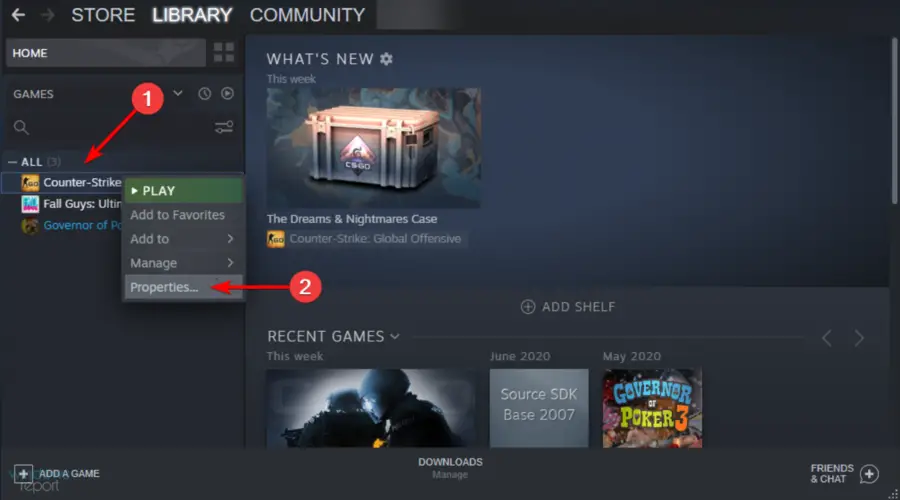
- Ve a la Actualizaciones pestaña.
- Ver si el Habilitar la sincronización de Steam Cloud para [Your game’s name] la opción está marcada.
Antes de intentar eliminar cualquier guardado en la nube de Steam, asegúrese de que sus juegos estén respaldados en primer lugar.
Si ambas opciones están marcadas, sus juegos están respaldados en la nube de Steam. Dicho esto, siga los pasos a continuación para eliminar sus guardados de Steam Cloud.
2. Abra el diálogo Steam Cloud Conflict
- Haga clic derecho en su Barra de tareas de Windowsluego haga clic en Administrador de tareas.
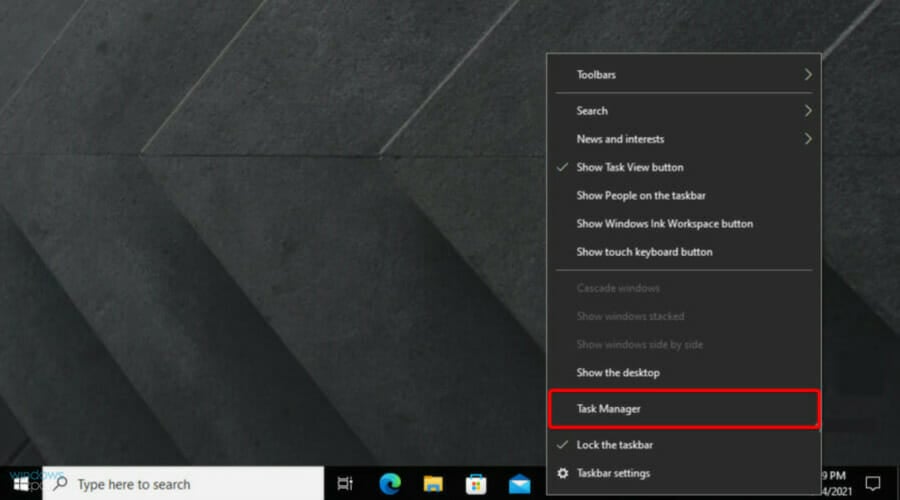
- Salga de Steam y borre todos los procesos relacionados con Steam de la Administrador de tareas.
- Vaya a su directorio de Steam a esta ubicación: Steamdatos de usuarioSteamIDAppIDremoto
- Turno + clic derecho en la carpeta y seleccione Abrir ventana de PowerShell aquí.
- Escriba la siguiente cadena en PowerShell: clc –ruta «C:Archivos de programa (x86)SteamuserdataSteamIDAppIDremote*»
Siga los pasos de la siguiente solución tan pronto como se active el error Steam Cloud Conflict.
3. Elimine los archivos almacenados en la nube
- Ir a este camino: Steamdatos de usuarioSteamIDAppID
- Eliminar todos los archivos dentro de esta ubicación
- Regrese a la ventana de conflicto y seleccione Subir a la Nube de Steam.
- Inicie su juego y alternativa + Pestaña de eso.
- Golpea el ventanas clave, tipo Vaporluego abra la aplicación.
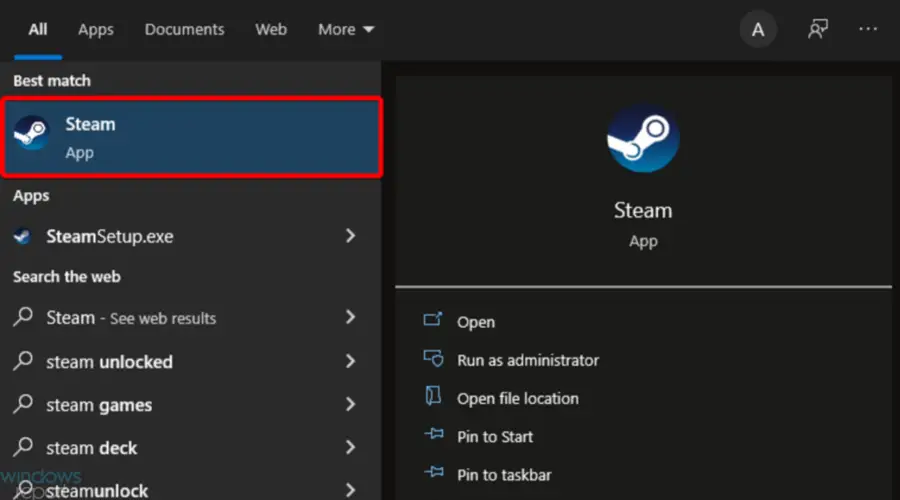
- En la esquina superior izquierda de la ventana, haga clic en Vapor.
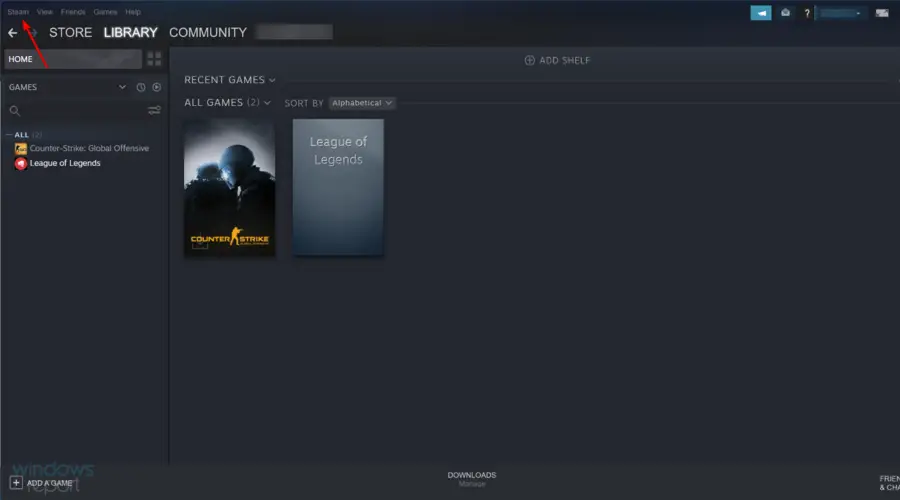
- Ir a Ajustes.
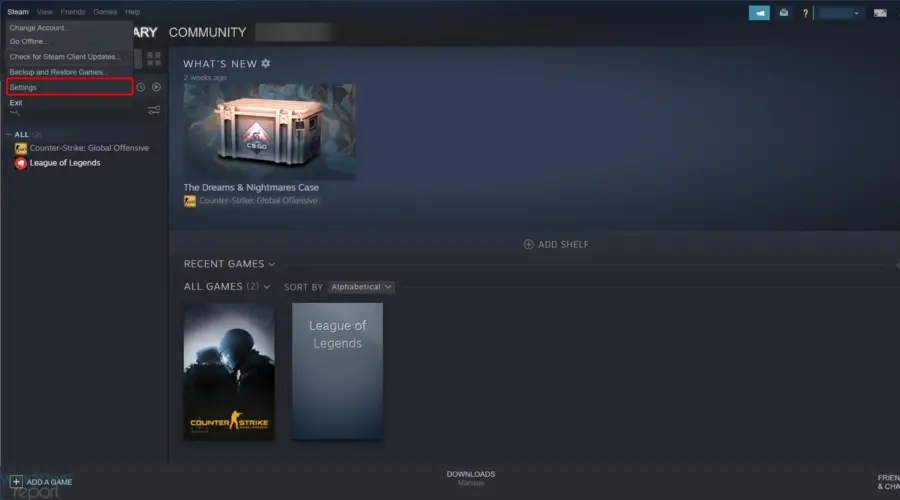
- Haga clic en el Nube pestañaluego desmarque la Habilite la sincronización de Steam Cloud para las aplicaciones que lo admiten rasgo.
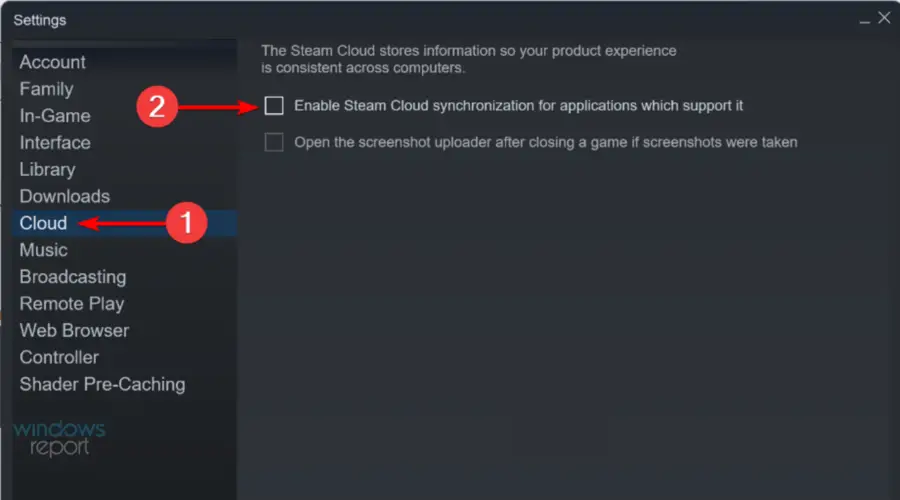
- Vuelve a tu juego y sal de él.
- Salida Vapor y eliminar el Id. de aplicación carpeta de nuevo, como se muestra arriba
4. Eliminación en modo sin conexión
- Inicie Steam y asegúrese de que descargue todos los guardados en la nube en la carpeta del juego AppID correspondiente.
- Haga clic en Vapor menú en la esquina superior izquierda y seleccione el Salir de línea opción para poner Steam en Modo offline.
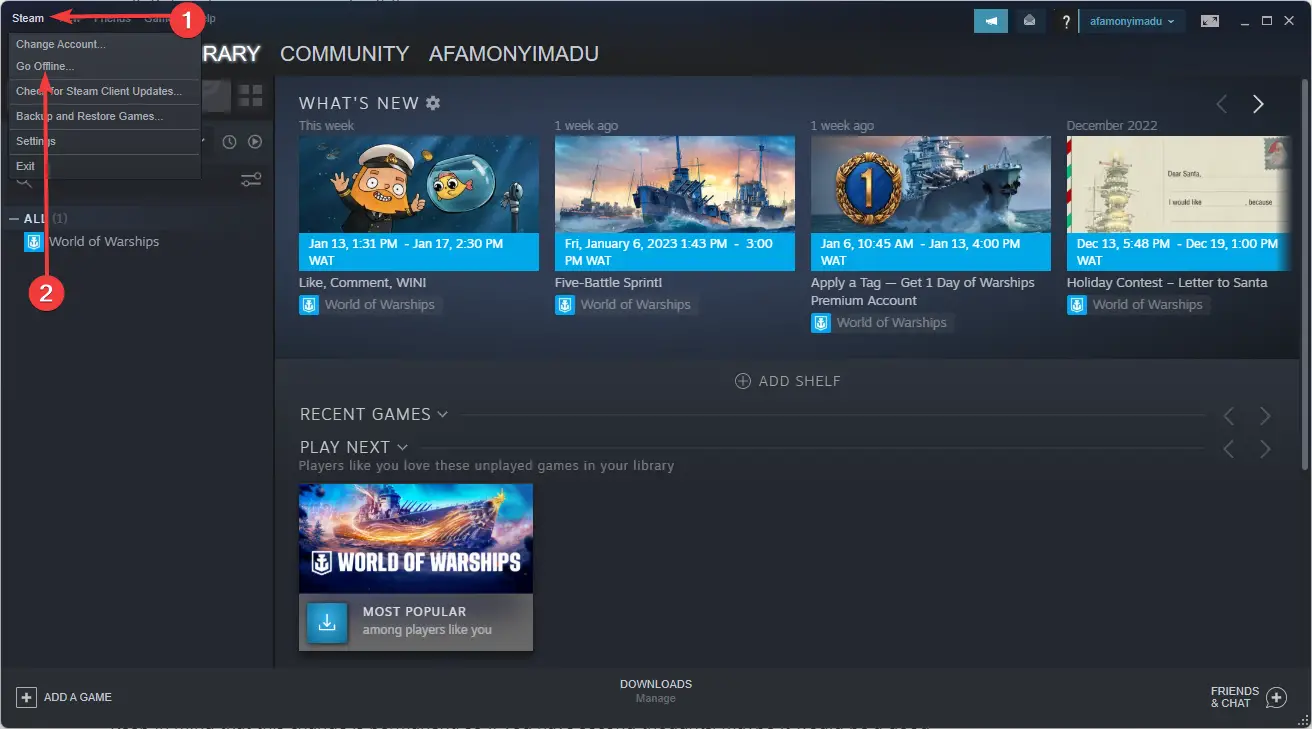
- Regrese a la carpeta del juego AppID (que se encuentra en la ruta a continuación) y elimine todos los archivos guardados o elimine todo menos los guardados que desea conservar.
C:Archivos de programa (x86)Steamsteamappscommon - Iniciar el Juego.
- Cierra el juego.
- Haga clic en el Vapor menú en la esquina superior izquierda y seleccione el Ir en línea opción para poner Steam en Modo en línea.
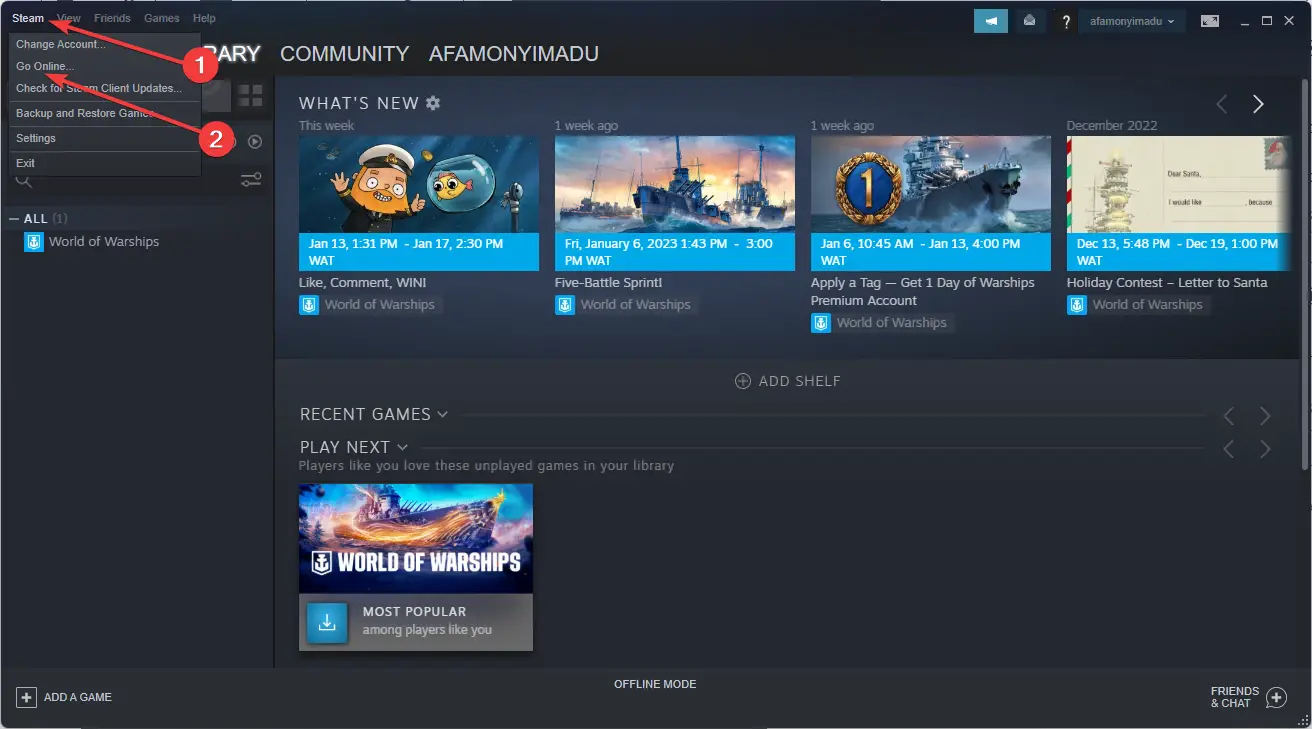
- Navega a la página de la biblioteca del juego y verás un estado de conflicto de archivos.
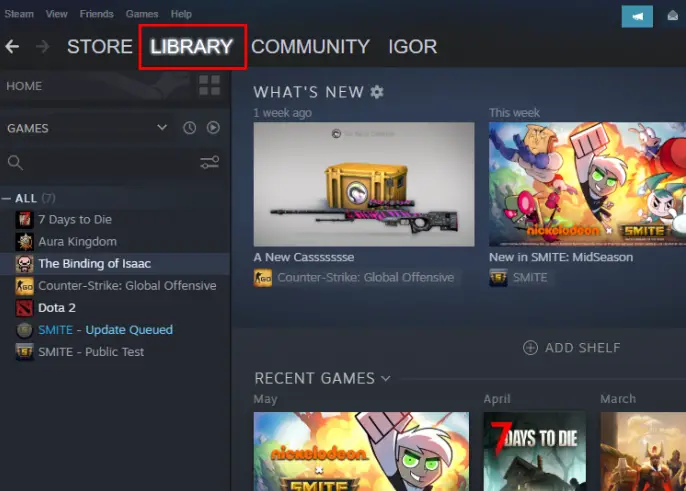
- Haga clic en el estado de conflicto y elija los archivos locales para anular lo que está en la nube.
¿La desinstalación de los juegos de Steam elimina los guardados?
La mayoría de los juegos conservan sus guardados después de desinstalarlos. Por lo tanto, siempre puede volver a reproducirlos fácilmente cuando los reinstale.
Sin embargo, para eliminar todas las dudas, haz una copia de seguridad de la carpeta del juego antes de desinstalarlo.
Siguiendo estos pasos, puede eliminar todos los guardados de Steam Cloud para CIV 5, Fallout 4, Witcher 2, Skyrim y otros juegos compatibles con la función.
Tenga en cuenta que este cambio es permanente, por lo que si tiene dudas, tal vez sería una buena idea crear una copia de seguridad de sus juegos de Steam de antemano.
Háganos saber si los métodos anteriores lo ayudaron con su problema dejándonos un mensaje en la sección de comentarios a continuación.